win8.1怎么关闭Windows Defender|win8.1关闭系统自带杀毒软件的方法
发布时间:2017-05-09 13:55:55 浏览数:
谈起Windows Defender我想大多数人都比较清楚,它是微软保护系统的一个程序,但是有时候我们安装了杀毒软件,之后就没必要在使用这个程序了,因此有些人想要关闭它,那么win8.1怎么关闭Windows Defender?不知道的朋友就赶紧看看小编整理关闭步骤吧。
win8.1关闭系统自带杀毒软件的方法:
1、我们先打开常用的运行对话框,使用Win+R快捷键能快速打开。
2、然后我们在打开框中输入打开策略策的命令“gpedit.msc”并且点击确认。
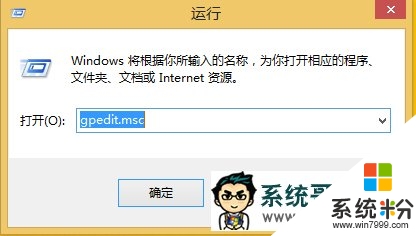
3、这时候本地策略组编辑器就打开在我们的眼前。
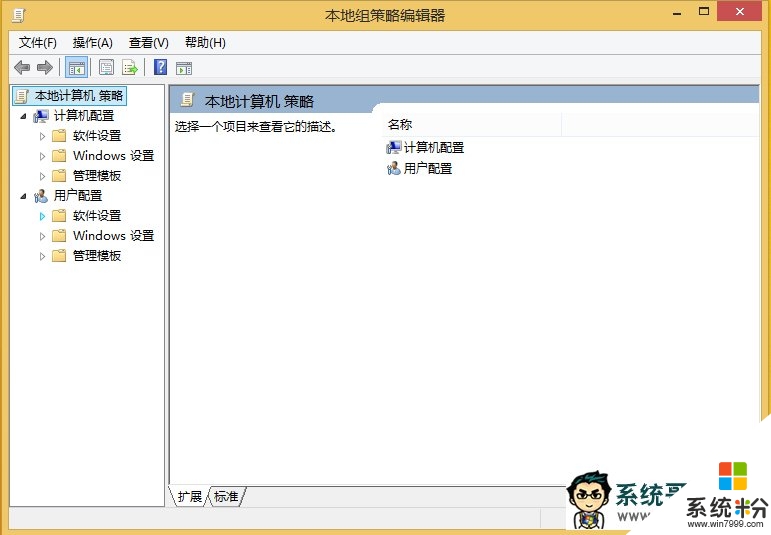
4、然后我们依次点开【计算机配置】——【管理模板】——【Windows组件】——【Windows Defender】。
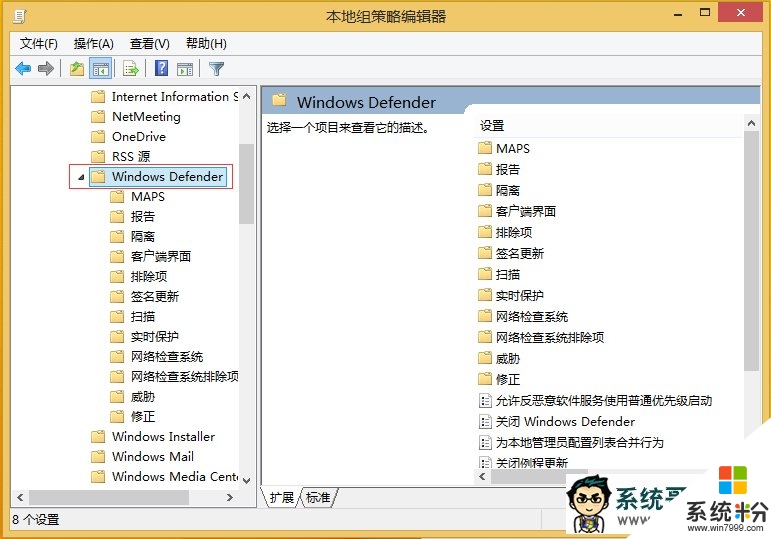
5、选择【Windows Defender】后我们在右侧列表中找到“关闭Windows Defender”双击打开。
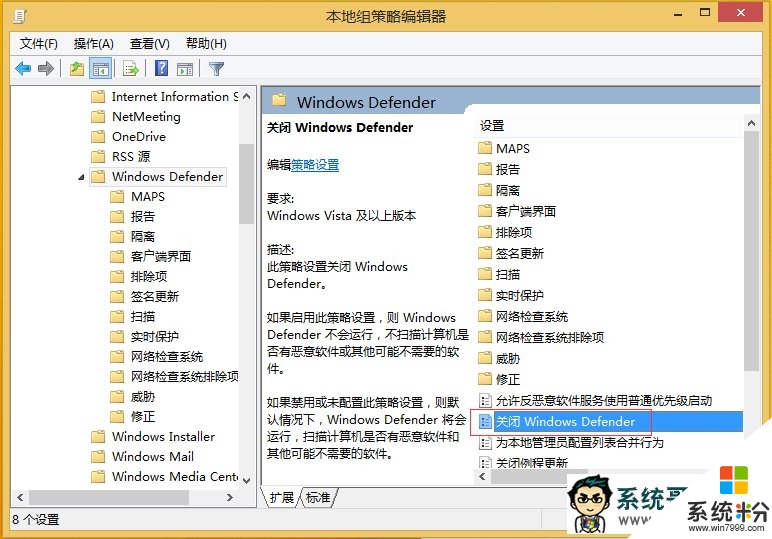
6、关闭Windows Defender设置页,选择“已启用”,然后点击应用设置即可完成。
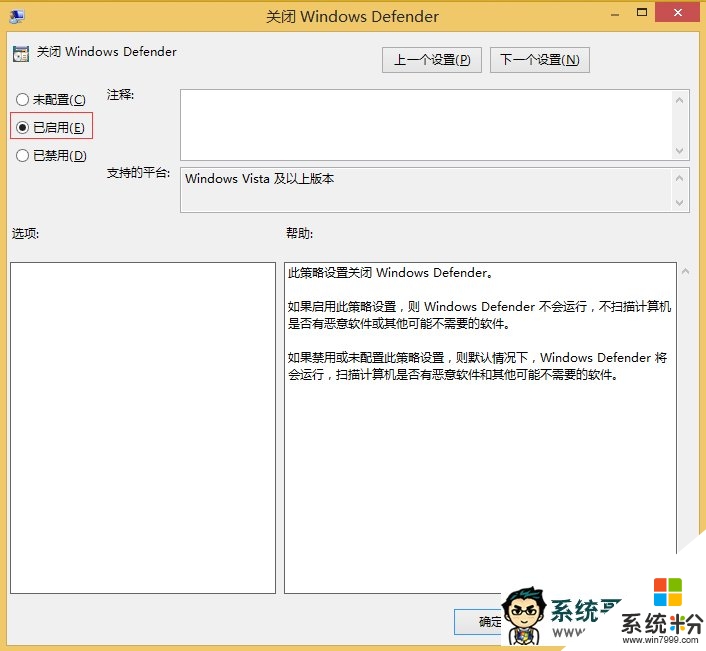
【win8.1怎么关闭Windows Defender】大家清楚了吗?还有其他的需要进一步了解的话,或者是想知道其他操作系统下载后安装的方法的话,都可以上系统粉查看。